Come interrompere le chiamate telefoniche in arrivo da squilli sul tuo Mac e iPad

Quando qualcuno chiama il mio iPhone, suona, come ti aspetteresti. Ma anche il mio Mac e il mio iPad. Sembra una band adolescente alla prima prova: tutti cercano di suonare la stessa melodia, ma non lo fanno allo stesso tempo.
Mentre capisco come questa funzione potrebbe essere conveniente, non ho mai risposto a una telefonata dal mio Mac. Ho sempre preso il mio iPhone. Se ti trovi nella stessa barca, vale la pena spegnerla. Ecco come.
Devi disattivare questa funzione sul tuo iPhone, non sul tuo Mac o iPad. Quindi prendi il tuo telefono e vai su Impostazioni> Telefono. Quindi, seleziona Chiamate su altri dispositivi.
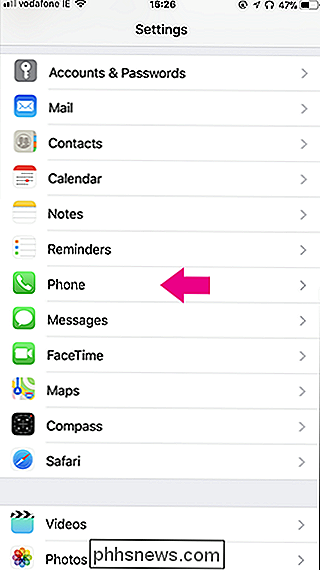
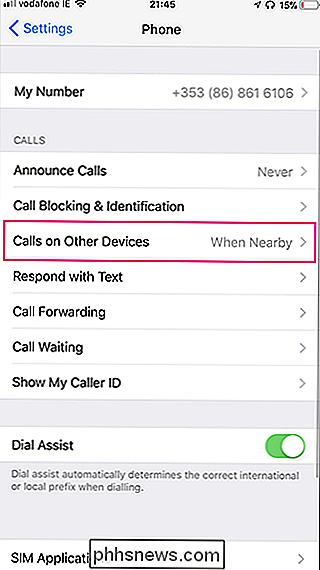
Ora puoi attivare o disattivare gli altri dispositivi su cui desideri consentire le chiamate oppure disattivare completamente la funzione. Sono andato su tutte le furie e ho disattivato Consenti chiamate su altri dispositivi per impedire al mio Mac di squillare di nuovo.
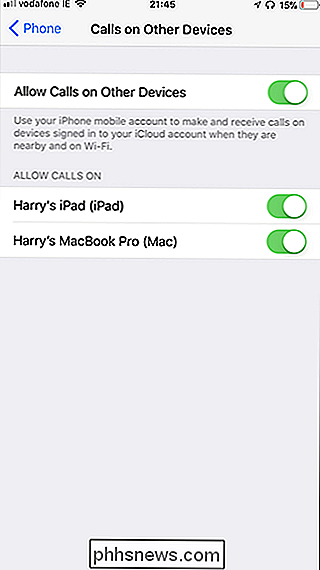

Ora quando ricevi una telefonata, squilla semplicemente sul tuo telefono, piuttosto su tutti i dispositivi Apple vicini che sono allegato al tuo account iCloud.

Che cos'è ReFS (il file system resiliente) su Windows?
Il nuovo file system ReFS di Microsoft è stato originariamente introdotto su Windows Server 2012. È incluso in Windows 10, dove può essere usato solo come parte della funzione Spazi di archiviazione drive-pooling. ReFS sarà migliorato in Windows Server 2016 e farà parte di Windows 10 Pro per workstation.

Come incorporare caratteri in un documento di Microsoft Word
Quando si invia a qualcuno una copia del documento di Word o della presentazione di PowerPoint e non è installato un font, Microsoft Office mostra quel documento con il carattere predefinito invece. Questo può rovinare l'intero layout e rendere il documento completamente diverso, ma puoi risolvere questo problema incorporando i caratteri nei tuoi documenti.



